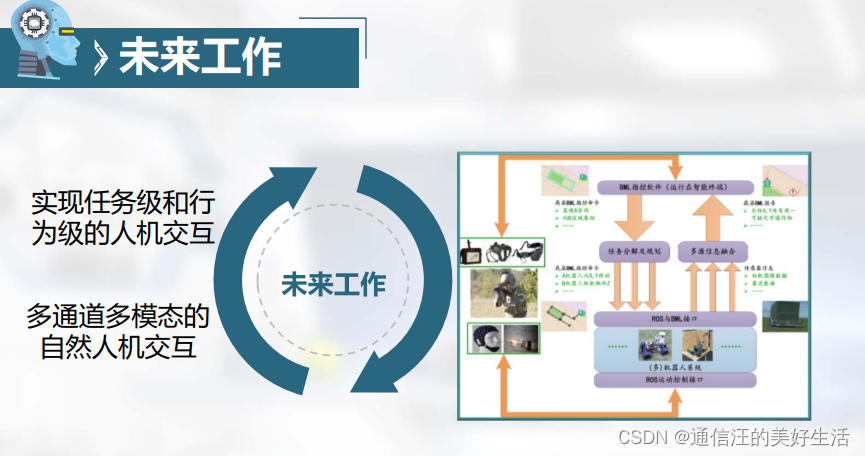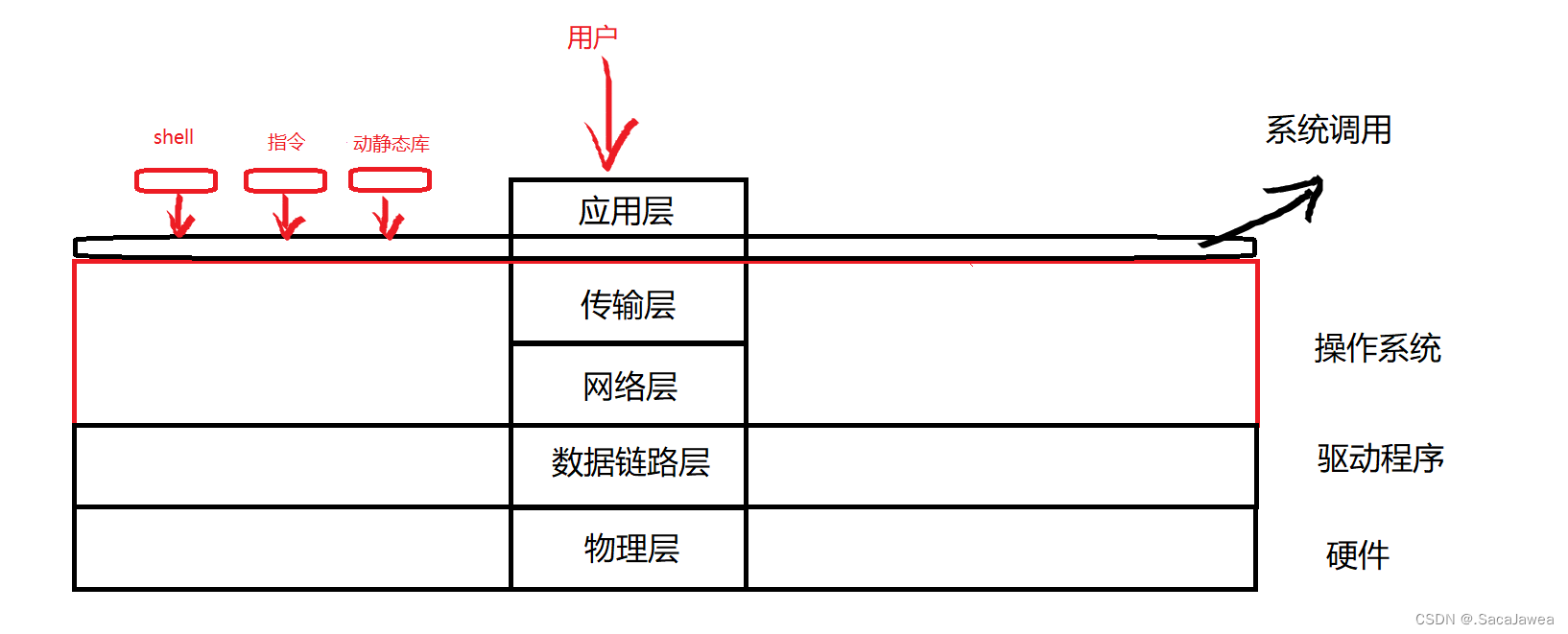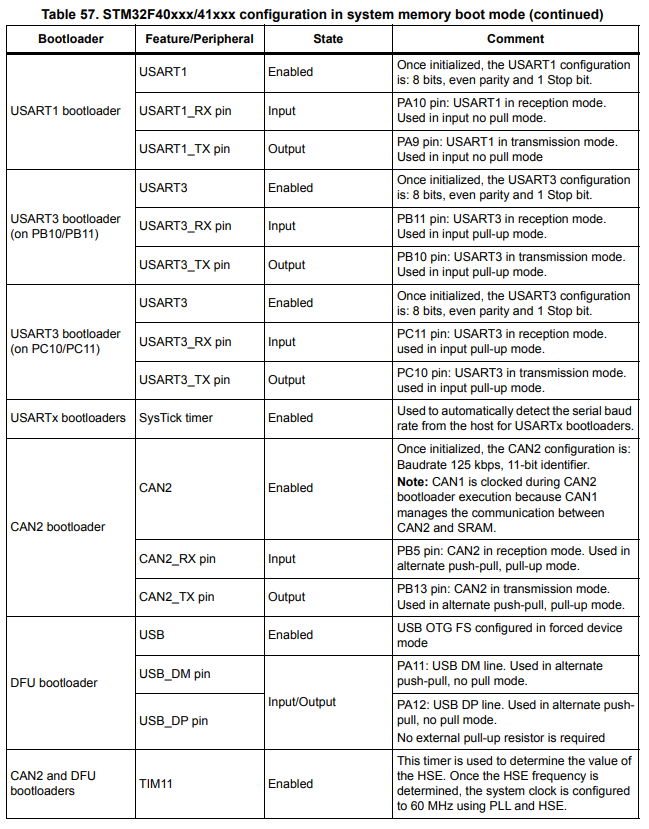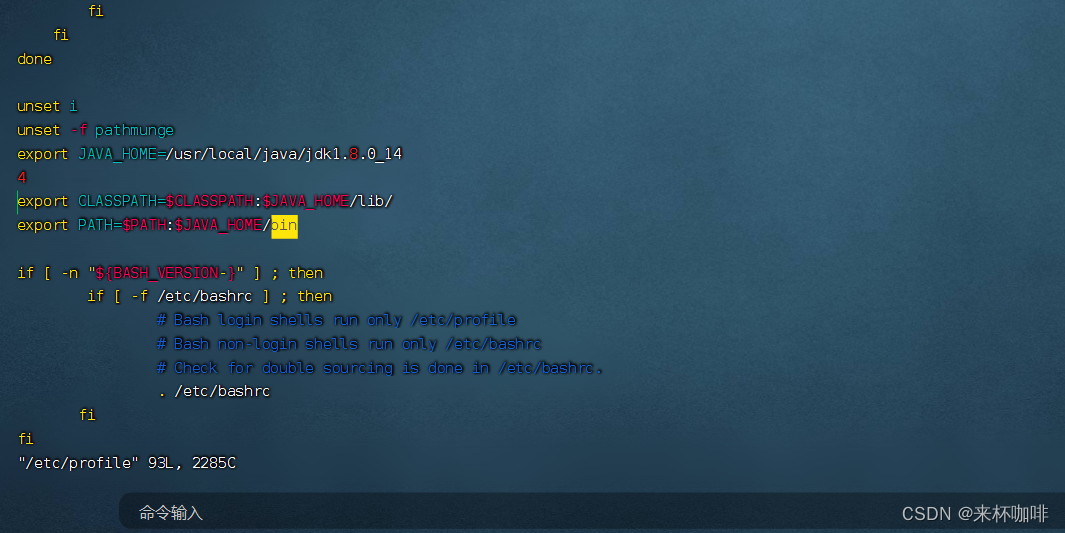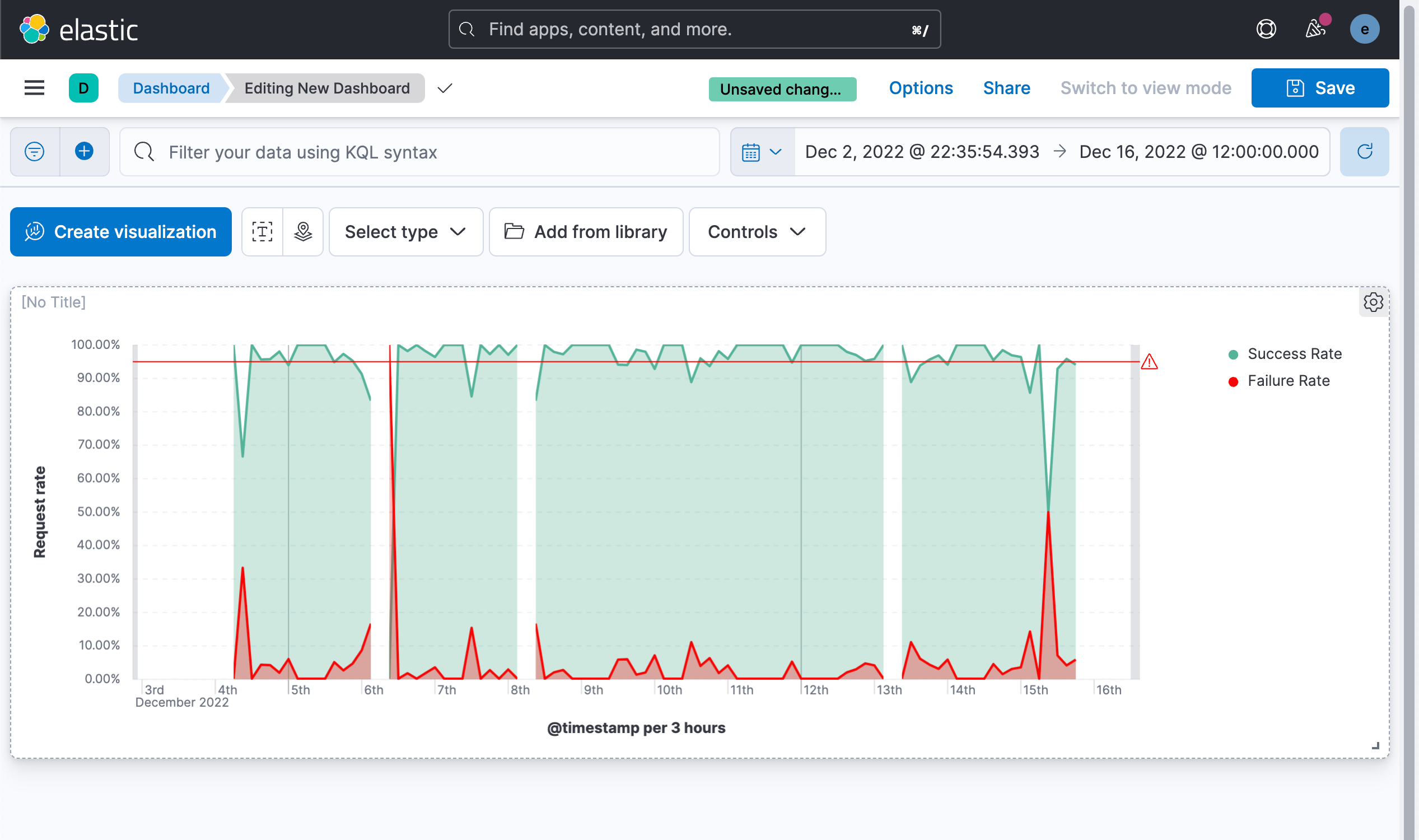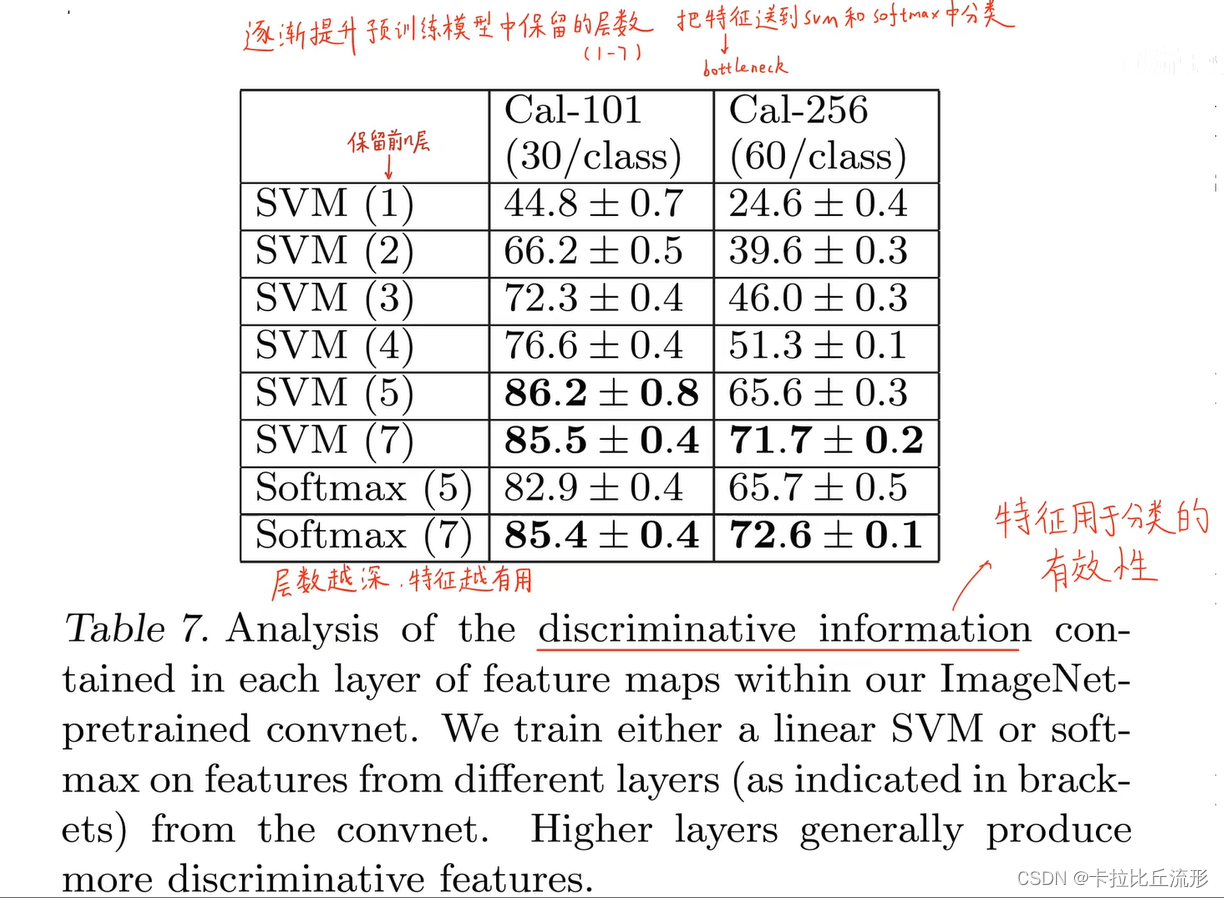VuePress简介
VuePress是Vue驱动的静态网站生成器。对比我们的Docsify动态生成网站,对SEO更加友好。
使用VuePress具有如下优点:
-
使用Markdown来写文章,程序员写起来顺手,配置网站非常简洁。
-
我们可以在Markdown中使用Vue组件,如果你熟悉Vue的话会非常方便。
-
打包网站时会为每个页面预渲染生成静态的HTML,性能好,也有利于SEO。
Vdoing主题
一般我们使用VuePress搭建网站的时候,都会选择一个主题。这里选择的是vuepress-theme-vdoing,一款简洁高效的知识管理&博客主题,用来搭建文档网站绰绰有余。
学了技术老忘怎么破?用Vdoing搭建一个知识库试试!它能帮助我们更好地管理知识,并能够快速地把遗忘的知识点找回来。
使用Vdoing主题具有如下优点:
-
知识管理:由于该主题具有目录、分类、标签等功能,可以方便地整合结构化或碎片化的内容。
-
简洁高效:以 Markdown 为中心的项目结构,内置自动化工具,以更少的配置完成更多的事。
-
沉浸式阅读:专为阅读设计的UI,配合多种颜色模式、可关闭的侧边栏和导航栏,带给你一种沉浸式阅读体验。
效果演示
我们先来看下成品效果,有三种不同模式可供选择,是不是够炫酷!
搭建
通过Vdoing搭建网站非常简单,就算你对Vue不熟悉也没关系。
-
首先我们需要去Vdoing的官网下载项目,下载地址:https://github.com/xugaoyi/vuepress-theme-vdoing

编辑切换为居中
添加图片注释,不超过 140 字(可选)
-
下载完成后导入IDEA中,由于是Vue项目,导入成功后需要使用如下命令来安装依赖,之后以dev模式运行;
# 安装 npm install # 运行 npm run dev
-
运行成功后,随便找个文章进去体验下,界面还是挺不错的,访问地址:http://localhost:8080/

编辑切换为居中
添加图片注释,不超过 140 字(可选)
-
还支持主题切换,比如切换到深色模式。

编辑切换为居中
添加图片注释,不超过 140 字(可选)
配置
由于Vdoing本身就是个完整的网站了,里面有很多我们不需要的文章和配置,所以我们得替换这些文章并自定义这些配置。
-
我们先来看下我自定义后的首页效果,这个主题还是非常简洁的,看起来挺舒服;

编辑切换为居中
添加图片注释,不超过 140 字(可选)
-
项目文件基本都在docs目录下,我们来看下这些文件的作用;
docs │ index.md -- 首页配置 ├─.vuepress -- 用于存放全局的配置、组件、静态资源等 │ │ config.js -- 配置文件的入口文件 │ │ enhanceApp.js -- 客户端应用的增强 │ ├─config │ │ head.js -- 注入到页面<head>中的配置 │ │ htmlModules.js -- 插入自定义html模块 │ │ nav.js -- 顶部导航栏配置 │ │ plugins.js -- 插件配置 │ │ themeConfig.js -- 主题配置 │ ├─public -- 静态资源目录 │ │ └─img -- 用于存放图片 │ ├─styles │ │ palette.styl -- 主题演示配置 │ └─<结构化目录> ├─@pages --自动生成的文件夹 │ archivesPage.md -- 归档页 │ categoriesPage.md -- 分类页 │ tagsPage.md -- 标签页 ├─images -- 可以用来存放自己的图片 └─_posts -- 专门存放碎片化博客文章的文件夹,不会自动生成目录
-
大家都用过SpringBoot,有约定优于配置的说法,Vdoing也有这种说法,如果我们想要根据目录结构自动生成文章目录的话,需要给目录和文件添加序号,比如下面的目录;

编辑
添加图片注释,不超过 140 字(可选)
-
在此目录结构下,一级目录被称为专栏,二级目录为专栏内容,专栏之间是相互独立的,上面的目录结构将生成如下结构的侧边栏,同时也会生成右侧的大纲栏;

编辑切换为居中
添加图片注释,不超过 140 字(可选)
-
如果你还想给专栏添加个目录页的话,可以在00.目录页文件夹中添加02.mall学习教程.md作为目录,目录页内容如下,permalink可以指定目录页的永久路径;
--- pageComponent: name: Catalogue data: key: 02.mall学习教程 imgUrl: /img/ui.png description: mall学习教程,架构、业务、技术要点全方位解析。 title: mall学习教程 date: 2020-03-11 21:50:54 permalink: /mall-learning sidebar: false article: false comment: false editLink: false ---
-
接下来通过如下地址就可以访问目录页了:http://localhost:8080/mall-learning/

编辑切换为居中
添加图片注释,不超过 140 字(可选)
-
当然你也可以修改导航栏配置nav.js,这样会访问起来会方便许多;
module.exports = [ { text: '首页', link: '/' }, { text: 'mall学习教程', link: '/mall-learning/', items: [ { text: '序章', link: '/pages/72bed2/' }, { text: '架构篇', link: '/pages/c68875/' }, { text: '业务篇', link: '/pages/c981c1/' }, { text: '技术要点篇', link: '/pages/fab7d9/' }, { text: '部署篇', link: '/pages/db2d1e/' }, ], } ]
-
添加成功后导航栏显示效果如下,点击导航栏即可跳转到该目录;

编辑切换为居中
添加图片注释,不超过 140 字(可选)
-
其实你还可以在首页index.md中通过添加feature来实现快速访问,这里我们创建了三个feature;
--- home: true # heroImage: /img/web.png heroText: macrozheng's blog tagline: Java后端技术博客,积跬步以至千里,致敬每个爱学习的你。 features: # 可选的 - title: mall学习教程 details: mall学习教程,架构、业务、技术要点全方位解析。 link: /mall-learning/ imgUrl: /img/ui.png - title: SpringCloud学习教程 details: 一套涵盖大部分核心组件使用的Spring Cloud教程,包括Spring Cloud Alibaba及分布式事务Seata。 link: /springcloud-learning/ imgUrl: /img/other.png - title: K8S学习教程 details: 实实在在的K8S实战教程,专为Java方向人群打造! link: /springcloud-learning/ # 可选 imgUrl: /img/web.png # 可选 ---
-
首页显示效果如下;

编辑切换为居中
添加图片注释,不超过 140 字(可选)
-
每次我们创建文章的Markdown文件时,会自动生成front matter,比如下面这个格式;
--- title: mall整合SpringBoot+MyBatis搭建基本骨架 date: 2021-08-19 16:30:11 permalink: /pages/c68875/ categories: - mall学习教程 - 架构篇 tags: - SpringBoot - MyBatis ---
-
下面分别介绍下这些属性的作用:
-
title:文章标题,默认为文件名称;
-
date:文章日期,默认为文件创建日期;
-
permalink:文件访问永久链接,可以自行修改;
-
categories:文章的分类,根据目录会自动生成;
-
tags:文章标签,方便碎片化文章的查找。
-
如果你仔细看下文章列表的话,可以发现有的文章会显示摘要,而有的不会显示,我们可以通过<!-- more -->注释来控制摘要的显示,该注释之前内容均会作为摘要来显示;

编辑切换为居中
添加图片注释,不超过 140 字(可选)
-
文章列表是否显示摘要对比如下;

编辑切换为居中
添加图片注释,不超过 140 字(可选)
-
如果你想修改文章作者信息、侧边栏是否折叠、社交信息、页面底部版权信息等信息的话,可以修改主题配置文件themeConfig.js;
// 主题配置 module.exports = { nav, sidebarDepth: 2, // 侧边栏显示深度,默认1,最大2(显示到h3标题) logo: '/img/avatar.png', // 导航栏logo repo: 'macrozheng', // 导航栏右侧生成Github链接 searchMaxSuggestions: 10, // 搜索结果显示最大数 lastUpdated: '上次更新', // 开启更新时间,并配置前缀文字 string | boolean (取值为git提交时间) docsDir: 'docs', // 编辑的文件夹 editLinks: false, // 启用编辑 editLinkText: '编辑', sidebar: { mode: 'structuring', collapsable: false}, // 侧边栏 'structuring' | { mode: 'structuring', collapsable: Boolean} | 'auto' | 自定义 温馨提示:目录页数据依赖于结构化的侧边栏数据,如果你不设置为'structuring',将无法使用目录页 author: { // 文章默认的作者信息,可在md文件中单独配置此信息 String | {name: String, link: String} name: 'macrozheng', // 必需 link: 'https://github.com/macrozheng', // 可选的 }, blogger: { // 博主信息,显示在首页侧边栏 avatar: '/img/avatar.png', name: 'macrozheng', slogan: '这家伙很懒,什么都没写...', }, social: { // 社交图标,显示于博主信息栏和页脚栏 // iconfontCssFile: '//at.alicdn.com/t/font_1678482_u4nrnp8xp6g.css', // 可选,阿里图标库在线css文件地址,对于主题没有的图标可自由添加 icons: [ { iconClass: 'icon-github', title: 'GitHub', link: 'https://github.com/macrozheng', }, { iconClass: 'icon-gitee', title: 'Gitee', link: 'https://gitee.com/macrozheng', }, { iconClass: 'icon-juejin', title: '掘金', link: 'https://juejin.cn/user/958429871749192', } ], }, footer: { // 页脚信息 createYear: 2019, // 博客创建年份 copyrightInfo: 'marcozheng | <a href="https://github.com/xugaoyi/vuepress-theme-vdoing/blob/master/LICENSE" target="_blank">MIT License</a>', // 博客版权信息,支持a标签 }, htmlModules // 插入hmtl(广告)模块 }
-
有时候我们想在每篇文章头部和底部加点推广信息,比如推荐下自己的公众号什么的,可以修改htmlModules.js文件的pageT和pageB属性;
module.exports = { pageTshowMode:'article', pageBshowMode:'article', pageT: `<p>学习不走弯路,<a href="#%E5%85%AC%E4%BC%97%E5%8F%B7">关注公众号</a> 回复「学习路线」,获取mall项目专属学习路线!</p>`, pageB: `<h2 id="公众号"><a href="#公众号" class="header-anchor">#</a> 公众号</h2><p><img src="http://macro-oss.oss-cn-shenzhen.aliyuncs.com/mall/banner/qrcode_for_macrozheng_258.jpg" alt="公众号图片" style="cursor: zoom-in;"></p>`, }
-
接下来你就会发现,每篇文章头部和底部都被添加了指定内容,比每篇文章重复写省时多了!

编辑切换为居中
添加图片注释,不超过 140 字(可选)
-
Vdoing添加了很多插件,有些你用不上,可以通过修改plugins.js来禁用,比如禁用下百度统计插件,第二个参数改为false就行了;
// 插件配置 module.exports = [ [ 'vuepress-plugin-baidu-tongji', // 百度统计 false, //禁用 { hm: 'xxx', }, ], ]
-
Vdoing浅色主题默认代码块主题也是浅色主题,我们可以通过修改palette.styl文件来改成深色主题;
// 浅色模式 .theme-mode-light // 代码块浅色主题 //--codeBg: #f6f6f6 //--codeColor: #525252 //codeThemeLight() // 代码块深色主题 --codeBg: #252526 --codeColor: #fff codeThemeDark()
-
我们放在docs一级目录下的带序号的专栏默认会生成目录,如果我们有些碎片化的文章不想生成结构化目录的话,可以放在_posts目录下;

编辑
添加图片注释,不超过 140 字(可选)
-
Linux命令这篇文章就没有生成结构化目录,只是使用文章中的二级标题生成了个目录。

编辑切换为居中
添加图片注释,不超过 140 字(可选)
部署
VuePress生成网站也非常简单,一个命令完成打包,然后放置到Nginx的html目录下即可。
-
在命令行使用npm run build命令可以将项目打包成静态文件,输出文件目录为docs/.vuepress/dist;

编辑
添加图片注释,不超过 140 字(可选)
-
接下来把dist目录下的所有文件复制到Nginx的html目录下即可完成部署,部署后显示内容如下。

总结
使用VuePress+Vdoing来搭建文档网站不仅炫酷而且功能强大!对比Docsify的动态生成文档,VuePress生成静态页面性能更好,同时对SEO也更友好。如果你只想搭建简单的单项目文档的话,Docsify基本上也够用了。如果你想搭建多项目文档,或者博客网站的话,还是推荐你使用VuePress的。
资源获取:
大家点赞、收藏、关注、评论啦 、查看👇🏻👇🏻👇🏻微信公众号获取联系方式👇🏻👇🏻👇🏻
精彩专栏推荐订阅:在下方专栏👇🏻👇🏻👇🏻👇🏻
每天学四小时:Java+Spring+JVM+分布式高并发,架构师指日可待

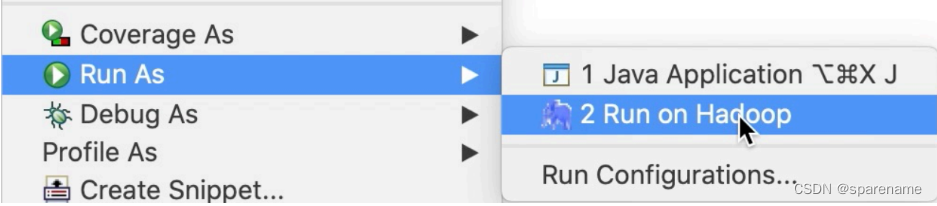
![[附源码]Python计算机毕业设计SSM基于Java的在线点餐系统(程序+LW)](https://img-blog.csdnimg.cn/3f14d37dcd664dc097abbdaa6ce9df24.png)
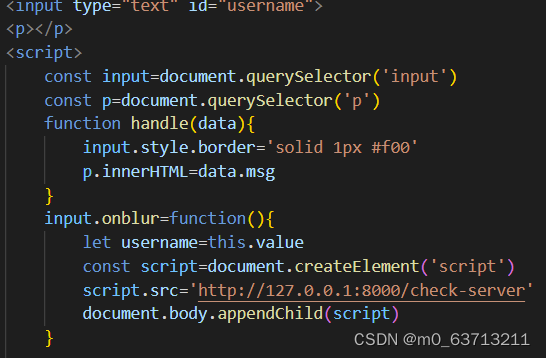
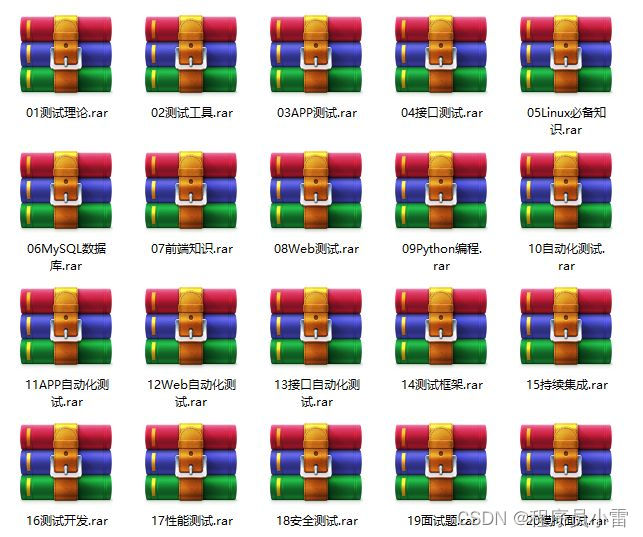


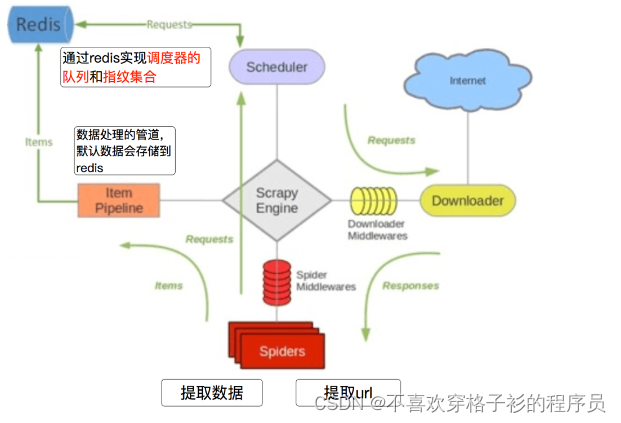
![[附源码]Python计算机毕业设计Django景区直通车服务系统](https://img-blog.csdnimg.cn/daeab4da9c284aeeaef14e6f4f64e44a.png)